 Inicio rápido: Usemos Marionette para crear una extrusión simple
Inicio rápido: Usemos Marionette para crear una extrusión simple
Nivel de dificultad: Principiante
La herramienta de secuencias de comandos de Marionette puede ser usada para crear objetos que pueden ser fácilmente editados cambiando los parámetros de nodos individuales en la paleta Información del objeto. Mientras que usuarios de Marionette avanzados pueden crear objetos complejos, en este ejemplo aprenderá cómo construir una secuencia de comandos para crear una extrusión simple y cómo modificar la secuencia de comandos para cambiar el tamaño de la extrusión.
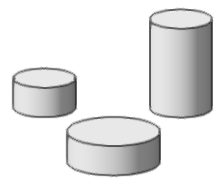
La ubicación de los comandos y las herramientas varía dependiendo del espacio de trabajo. Puede aprender a usar la característica Búsqueda rápida para rápidamente buscar comandos o herramientas; consulte Búsqueda rápida. También puede buscar el PDF Comandos y herramientas aquí en el sistema de ayuda de Vectorworks.
Colocar nodos de Marionette
Para decidir cuáles nodos deben ser colocados para crear una columna extruida, considere cómo crearía una columna en un dibujo de Vectorworks. Podría dibujar un círculo con un cierto radio y luego extruirlo. Por lo tanto, como mínimo, necesita un nodo para crear un círculo, un nodo para configurar el radio del círculo y un nodo para realizar la operación de extrusión.
En vista Superior/Plano, haga clic en la herramienta Marionette  .
.
Haga clic en Nodo Marionette en la barra de herramientas para abrir el Selector de recursos; ingrese "circle" en el campo de búsqueda y haga doble clic en el recurso de nodo Crear círculo para seleccionar ese nodo.
Haga clic en el dibujo para colocar el nodo.
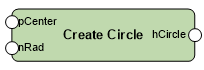
Observando el nodo colocado puede ver que tiene dos entradas posibles: un punto central y un valor de radio. Agregaremos un valor de radio.
Con la herramienta Marionette aún seleccionada, haga clic en Nodo Marionette. Ingrese "integer" en el campo de búsqueda y haga doble clic para seleccionar el recurso de nodo de entrada Número entero.
Haga clic en el dibujo para colocar el nodo Número entero .
Crearemos un círculo con un radio de 4. Con el nodo Integer seleccionado, ingrese un valor de 4 para Integer en la paleta Información del objeto. Para Nombre escriba "Radio de círculo". Esto le ayuda a identificar el propósito de esto nodo de número entero. Es buena idea nombrar dichos nodos para su fácil identificación, especialmente con secuencias de comandos complejas.
Con la herramienta Marionette aún seleccionada, haga clic en Nodo Marionette. Ingrese "extrude" en el campo de búsqueda y haga doble clic para seleccionar el recurso de nodo Extruir .
Haga clic en el dibujo para colocar el nodo Extruir .
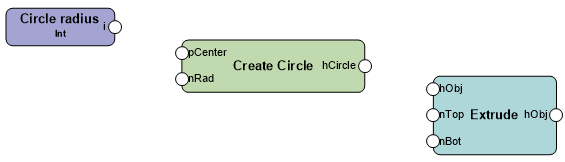
Conectar los nodos y ejecutar la secuencia de comandos
Con la herramienta Selección  , seleccione el nodo Integer. Un controlador se presenta sobre la salida; haga clic y clic nuevamente sobre la entrada de radio (Rad) del nodo Crear círculo para conectarlos. Conecte la salida desde el nodo Crear círculo al perfil de entrada (Obj) del nodo Extrude.
, seleccione el nodo Integer. Un controlador se presenta sobre la salida; haga clic y clic nuevamente sobre la entrada de radio (Rad) del nodo Crear círculo para conectarlos. Conecte la salida desde el nodo Crear círculo al perfil de entrada (Obj) del nodo Extrude.
Para ejecutar la secuencia de comandos de Marionette, haga clic con el botón derecho en cualquiera nodo en la red y seleccione Ejecutar secuencia de comandos de Marionette desde el menú de contexto. De manera alternativa, seleccione Ejecutar desde la paleta Información del objeto.
El objeto extruido es creado. Es seleccionado y guardado como un grupo, pero puede ser desagrupado para acceder a la extrusión.
¡Ha creado su primera secuencia de comandos de Marionette!
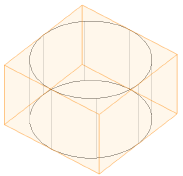
Editar la secuencia de comandos para cambiar la extrusión
Ahora que tiene una secuencia de comandos funcional, puede editarla rápidamente para cambiar el ancho y/o la altura de la extrusión.
Para ensanchar la extrusión, seleccione el nodo Integer y cambie el valor de Integer en la paleta Información del objeto a 6.
Haga clic en Ejecutar desde la paleta Información del objeto.
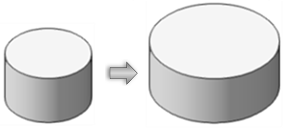
Para hacer que la extrusión sea más alta, agregue otro nodo Integer y configure su valor a 10 en la paleta Información del objeto; nómbrelo "Altura de extrusión".
Conecte la salida del nuevo nodo a la entrada Top en el nodo Extrude.
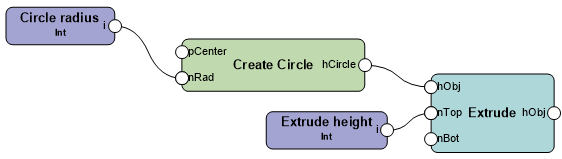
Haga clic en Ejecutar desde la paleta Información del objeto.
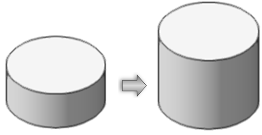
Ahora que conoce lo básico puede explorar cómo crear objetos mucho más complejos, pero altamente editables, usando Marionette.
